Suggerimenti e trucchi per HTC One (M7):17 modi per migliorare il classico
Esatto, ogni tanto ci piace approfondire alcune delle funzionalità dietro gli smartphone che li distinguono davvero da tutto ciò che è là fuori. Oggi tocca all'HTC One (M7). L'HTC One originale è ancora un portatile capace, e fino a quando non saremo benedetti con l'HTC One (M9), non è il momento di abbandonare il vecchio preferito. Ecco alcuni dei nostri migliori suggerimenti e trucchi per HTC One (M7).
- Notizie sull'aggiornamento di HTC One (M7) per Android Lollipop

Fai uno screenshot con l'HTC One (M7)
Prima di tutto togliamo di mezzo l'ovvio. Per acquisire uno screenshot sul tuo HTC One, tutto ciò che devi fare è tenere premuti contemporaneamente il tasto "power" e il tasto "down volume" . Clic. Fatto.
Risparmia la durata della batteria del tuo HTC One (M7)
L'HTC One ha una modalità di risparmio energetico dinamite, che riduce la potenza dedicata alla CPU, al display, alle vibrazioni e alla connettività dati del telefono. Dovresti averlo abilitato in modo permanente e puoi farlo facendo scorrere il pannello delle notifiche aperto, toccando "risparmio energetico" e quindi selezionando le funzioni del telefono per le quali desideri risparmiare energia.
Naviga nel Web in tutto il suo splendore
Trovo che spesso sono turbato dalla quantità di contenuti che non riesco a vedere quando utilizzo il browser Internet del mio smartphone. Certo, ci sono siti mobili progettati per ospitare lo schermo più piccolo dei dispositivi, ma spesso sono goffi e più noiosi da navigare. Con l'HTC One, puoi abilitare una modalità a schermo intero nel browser per farti vedere di più di ciò che desideri.
Per abilitare la modalità a schermo intero sul tuo HTC, tocca la parte superiore dello schermo per visualizzare la barra degli URL. Da lì, tocca l'icona con tre punti e seleziona Impostazioni> Generali e fai clic fuori dalla casella "Schermo intero" . E il gioco è fatto, questa opzione nasconde un sacco di riempitivi dal browser e ti consente di utilizzare tutto lo schermo dell'HTC One per le tue avventure di navigazione.
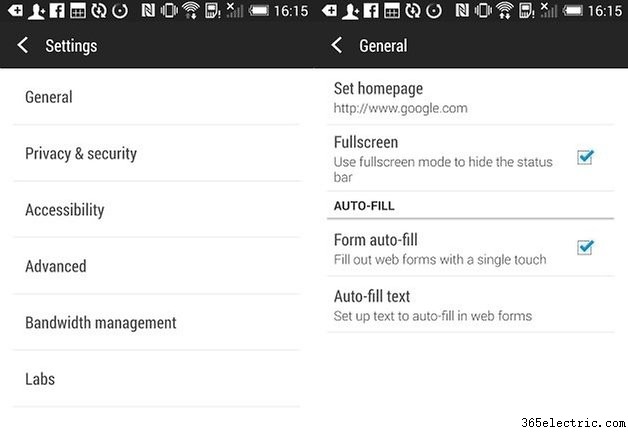
Trasferisci file dal tuo vecchio telefono
Per fortuna, HTC rende il passaggio a One facile come una torta. Per trasferire i dati, inclusi contatti e file iTunes, da un vecchio telefono a quello nuovo, vai su Impostazioni> Trasferisci contenuto e seleziona da quale dispositivo eseguire l'aggiornamento (iPhone, Windows Phone, Blackberry o un altro Android).
Carica automaticamente le foto sul cloud
Per assicurarti di non perdere mai un'altra foto, apri la fotocamera, tocca i tre punti nell'angolo in basso a sinistra dello schermo, quindi seleziona Opzioni fotocamera> Caricamento automatico . Da lì, tutto ciò che devi fare è scegliere un servizio cloud e il tuo HTC One caricherà automaticamente tutte le foto che scatti.
Abilita foto animate
La funzione Zoe di HTC cattura automaticamente 20 immagini in rapida successione quando si scatta una foto, per creare brevi clip animate. Per abilitare la modalità Zoe, tocca semplicemente l'icona della fotocamera sul lato sinistro dello schermo al centro. Puoi dire che la modalità Zoe è abilitata perché il simbolo della tua fotocamera cambierà lentamente colore mentre scatti una foto.

Prendi il controllo delle tue notifiche LED
Sì, le notifiche sono fantastiche. Ma non voglio sempre una notifica LED che dica al mio DOC che devo controllare il mio telefono in questo preciso momento per un aggiornamento di Facebook da mia zia perduta da tempo. Bene, una piccola novità è che con l'HTC One puoi determinare il tipo di notifiche che desideri accendere il LED del tuo telefono.
Vai a Impostazioni> Display> Gesti e pulsanti> Notifica Flash e scegli e scegli a tuo piacimento.
Trasferisci file dal tuo vecchio telefono
Per fortuna, HTC rende il passaggio da un altro telefono a One (M7) facile come una torta. Per trasferire i dati, inclusi contatti e file iTunes, da un vecchio telefono a quello nuovo, vai semplicemente su Impostazioni> Trasferisci contenuto e seleziona da quale dispositivo eseguire l'aggiornamento (iPhone, Windows Phone, Blackberry o un altro Android).
Esegui un hard-soft reset
Quando un'applicazione si arresta in modo anomalo o il telefono si blocca, per qualsiasi motivo, un hard-soft reset è spesso la cura per ciò che affligge il telefono. Sfortunatamente, non molte persone sanno come farlo sul proprio HTC One e spesso tornano a spegnere il telefono, rimuovere e sostituire la batteria e quindi riaccendere il telefono. Per fortuna, è possibile premere una combinazione di tasti che simulerà lo stesso effetto.
In effetti, non è tanto una combinazione quanto solo... un pulsante. Giusto. Tieni premuto il pulsante di accensione per circa 10 secondi e riceverai un avviso che ti informa che stai per eseguire un hard-soft reset sul tuo dispositivo.

Disattiva l'audio delle battute
Non a tutti piacciono i bassi potenti. Per disattivare Beats Audio, devi solo andare su Impostazioni> Telefono> Disattiva Beats Audio .
Vai a dormire HTC One. Vai a dormire.
Ci sono momenti durante il giorno (o la notte) in cui non sono troppo preoccupato per il mio telefono. In effetti, ci sono spesso lunghi periodi in cui il mio telefono starà seduto accanto a me sulla mia scrivania per ore e starà scaricando la batteria a causa di notifiche, recupero di e-mail e altre attività che davvero non è necessario che lo faccia al momento.
L'HTC One ha una modalità Sleep che puoi abilitare che dirà al tuo dispositivo, dopo periodi di inattività, di attivare la sua connettività 3G, risparmiando un sacco di batteria nel processo. Vai a Impostazioni> Alimentazione> Modalità sospensione per abilitarlo.
Chiudilo.
Per quanto sciocco possa sembrare, molto probabilmente dovresti avere una sorta di schermata di blocco abilitata sul tuo dispositivo. Questo è utile per impedire ad amici, familiari o bambini di curiosare sul tuo dispositivo se lo lasci in giro o per aggiungere un ulteriore livello di protezione nel caso in cui il tuo smartphone ti venga rubato.
L'HTC One ha una bella schermata di blocco integrata con diverse opzioni tra cui scegliere. Puoi scegliere una sequenza di sblocco, una password, un PIN o uno Sblocco con il volto. Tieni presente, tuttavia, che non consigliamo uno sblocco con il volto in quanto è più una funzionalità interessante piuttosto che estremamente sicura (può essere sbloccato utilizzando una foto del proprietario).
Per abilitare la schermata di blocco, vai su Impostazioni> Sicurezza e lì troverai tutte le opzioni.
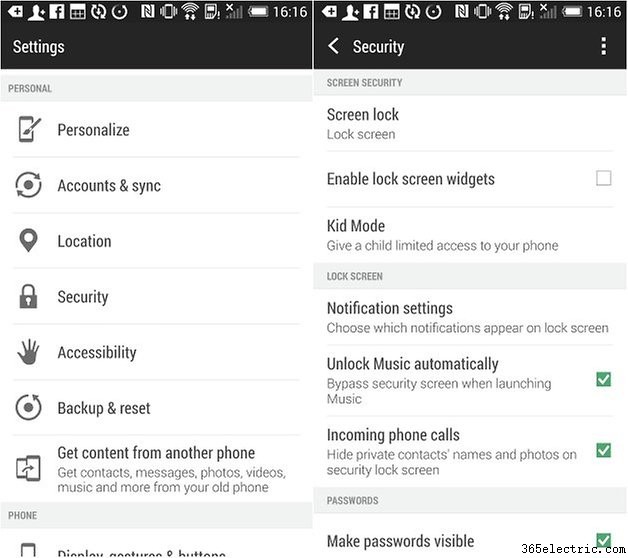
Rendi il tuo HTC One più veloce
Un'opzione predefinita sul tuo HTC One è che quando cambi app sul tuo dispositivo, lo schermo si dissolverà in apertura o in chiusura. Anche se questo può essere un trucco visivo piuttosto ingegnoso, questo assorbe un po' di potenza del processore dal tuo dispositivo e può farlo ritardare con il passare del tempo. Per fortuna, questo effetto può essere aumentato, ridotto o disabilitato completamente.
Modificando la scala di questa animazione, puoi rendere l'animazione super veloce o farla sembrare come se stessi cambiando app al rallentatore. Tuttavia, se lo disabiliti completamente, noterai un piccolo aumento dell'efficienza quando passi da un'app all'altra. Innanzitutto, devi abilitare le Opzioni sviluppatore (vai in Informazioni sul telefono e tocca Numero build circa 6-7 volte).
- Vai a Impostazioni> Opzioni sviluppatore> Avanzate.
- Scorri fino a Animazione e deseleziona la casella Animazione.
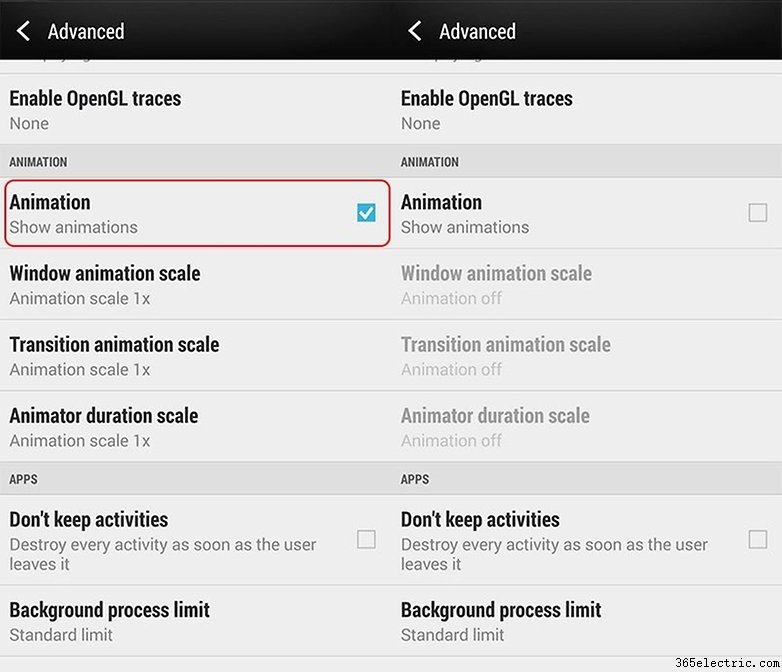
Abilita HTC Car
HTC ha una modalità auto con facile accesso a musica, mappe, navigazione e telefonate. La modalità si avvia istantaneamente quando si monta l'HTC One su un kit veicolare HTC. To access the voice command feature, all you need to do is tap three times on the screen then say your request out loud.
Customize BlinkFeed
HTC's BlinkFeed comes pre-subscribed to a number of content sources. To change them, simply pull down on the stream and click the three dot icon on the right-hand side . From here, you can choose from a variety of content services, including Facebook and Twitter.
Or ignore BlinkFeed completely
While you can't disable BlinkFeed entirely, you can ensure it's not the first screen you see when unlocking your phone. To do so, simply long press the thumbnail at the top of the screen. Here you'll see the option to "set as home." Select any screen other than BlinkFeed and – ta-da! – you can bypass BlinkFeed completely.
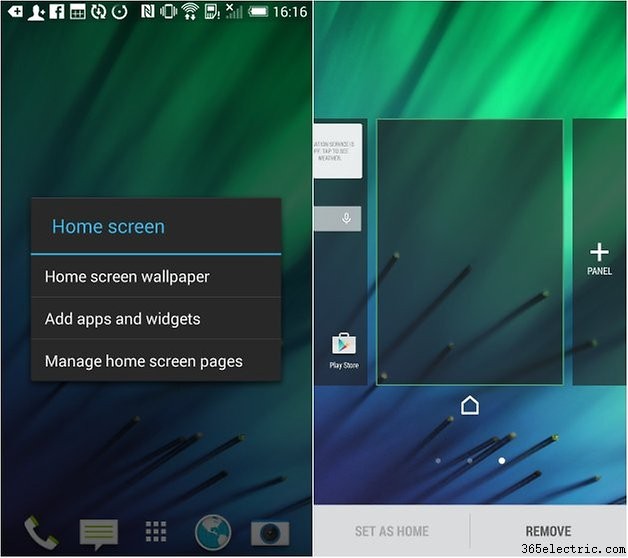
Use your HTC One as a TV remote
Your HTC One even has the power to control your TV. To enable the TV remote function, simply open HTC's pre-installed TV app.
What are some of your favorite options or HTC One (M7) tips and tricks?
